Исчезли контакты на iPhone, проблемы синхронизации адресной книги. Что делать, если пропали контакты на Айфоне, и почему это происходит?
Почему пропали контакты на Айфоне: основные примеры и причины
Контакты пропали после перепрошивки (восстановления ПО), сброса настроек или ремонта iPhone
Если последующий ввод Apple ID в разделе iCloud не приводит к загрузке контактов, то восстановить их будет невозможно.


Почему так произошло. Контакты были введены вручную без синхронизации с iCloud. Если синхронизация с iCloud не производится, то после перепрошивки iPhone через восстановление или в случае поломки устройства все контакты будут безвозвратно утеряны.
Некоторые (или все) контакты пропали после передачи Apple ID или iPhone третьему лицу
Почему так произошло. Нередко случается так, что пользователь передает свой Apple ID или iPhone новому владельцу, например, родственнику, не утруждая себя созданием нового Apple ID. Дескать, зачем 60-летней матери или 8-летней дочери собственный аккаунт. Однако затем новый пользователь начинает удалять ненужные контакты и добавлять собственные, iPhone «ловит» домашний Wi-Fi и синхронизирует внесенные правки с iCloud, тем самым внося изменения во все устройства, связанные с этим Apple ID.
ВНИМАНИЕ!!! Никогда не удаляйте контакты из приложения Телефон на iPhone, если осуществлен вход в iCloud.
Некоторые (или все) контакты пропали после действий с аккаунтом Gmail или другим сервисом
Почему так произошло. Еще одна распространенная проблема, когда пользователь активирует синхронизацию списка контактов не только с iCloud, но и с другими сервисами (обычно Gmail). При этом возникает путаница — часть контактов сохраняется в iCloud, а другая часть, например, в Gmail, или в Контактах на iPhone появляется множество дублей.
Проверить наличие двойной синхронизации можно, перейдя в меню Настройки → Контакты → Учетные записи.

В списке используемых учетных записей, возможно, вы увидите, что два или более аккаунта используют синхронизацию контактов. Мы настоятельно рекомендуем оставить синхронизацию контактов только для сервиса iCloud. Для того чтобы выключить ненужную учетную запись, выберите ее и установите переключатель напротив пункта Контакты в положение Выключено.

В появившемся всплывающем меню, выберите Удалить с iPhone, при этом, все контакты, синхронизируемые с отключенным сервисом будут удалены с iPhone (но останутся на сервисе и при желании их снова можно вернуть).
О том, как перенести контакты с Gmail на iPhone мы подробно рассказывали в этом материале.

Если же синхронизация контактов через Gmail или другой сервис является предпочтительной (не рекомендуется), то следует установить галочку напротив соответствующего пункта в меню Настройки → Контакты → Уч. записи по умолчанию.


♥ ПО ТЕМЕ: Как удалить контакты (все сразу или по одному) с iPhone: 3 способа.
Источник: http://yablyk.com/053903-propali-kontakty-na-ajfone-osnovnye-prichiny-i-kak-vosstanovit/
Инструкция по возврату исчезнувших контактов на iPhone
Способ 1: Выйти из iCloud и авторизоваться обратно
Шаг 1: Посетите раздел Настройки => iCloud.
Шаг 2: Прокрутите экран вниз и выберите «Выйти».
Шаг 3: Вновь авторизуйтесь в iCloud.
Шаг 4: Убедитесь, что переключатель «Контакты» находится в положении включения.
Способ 2: Деактивировать контакты в iCloud и включить обратно
Шаг 1: Посетите Настройки => iCloud.
Шаг 2: Деактивируйте тумблер «Контакты». В случае появления запроса на удаление ранее синхронизированных контактов выберите «Удалить с iPhone» (эта команда сотрет ваши контакты с устройства, но они останутся в iCloud).
Шаг 3: Теперь принудительно перезагрузите iPhone: одновременно нажмите кнопки блокировки и «Домой». Удерживайте до появления яблока, логотипа Apple. В случае iPhone 7 и iPhone 7 Plus нужно нажимать одновременно с «Домой» кнопку уменьшения громкости.
Шаг 4: Вернитесь в раздел iCloud в меню настроек и активируйте тумблер «Контакты».
Способ 3: Изменить групповые настройки
Шаг 1: Запустите штатное приложение «Телефон».
Шаг 2: Переключитесь на вкладку «Контакты».
Шаг 3: Нажмите «Группы» в левом верхнем углу.
Шаг 4: Уберите галочку с опции «Все iCloud».
Шаг 5: Выберите «Все iPhone», нажав на строку с этой надписью.
Шаг 6: Нажмите «Готово» в правом верхнем углу для сохранения новых настроек.
Теперь в списке контактов вы увидите все номера, сохраненные на iPhone. Найдите пропавшие и добавьте в свой список контактов. Это действие синхронизируется с iCloud.
Способ 4: Восстановить iPhone из резервной копии с помощью iTunes
Шаг 1: Если до появления проблемы с исчезновением контактов вы успели создать резервную копию в iTunes, можно вернуть устройство к этой точке восстановления.
Шаг 2: Нажмите на значок устройства для открытия страницы со сводкой.
Шаг 3: Выберите «Восстановить из копии».
Шаг 4: Выберите самую новую из доступных копий и нажмите «Восстановить iPhone».
Эти четыре решения помогут вам вернуть пропавшие контакты на iPhone. Исчезновение важных номеров может оказаться критичным, поэтому советуем регулярно создавать в iTunes резервные копии устройства во избежание потери необходимых данных.
Сталкивались с проблемой исчезновения контактов на iPhone и смогли решить ее другим способом? Поделитесь с нами в комментариях!
Источник: http://it-here.ru/instruktsii/kak-vernut-ischeznuvshie-kontakty-na-iphone/
Почему это происходит
Проблему с исчезновением контактов замечали многие пользователи техники Apple, но компания официально не признает наличие такого бага и, соответственно, не пытаются найти решение.
Одни полагают, что данные теряются из-за сырости сервиса iCloud. Он относительно молодой и имеет свои узкие места. При работе с одним-двумя устройствами все гладко, а при появлении дополнительных гаджетов и синхронизации появляются ошибки и глюки, приводящие к потере данных.
Другие считают, что такие проблемы начались после объединения стандартных контактов iPhone с контактными данными из других приложений и мессенджеров. Не все программы корректно работают с телефонной книгой и могут становиться причиной пропажи контактов.
Источник: http://iphones.ru/iNotes/724606
Восстанавливаем контакты на iPhone.
Если вы обнаружили, что телефонная книга опустела, возможно, проблему можно решить за пару секунд:
- Перейдите в телефонную книгу и нажмите «Группы».
- Поставьте галочки, если они были убраны, и телефонная книга восстановится.
Бывает, что так быстро можно восстановить данные на iPhone. Если в вашем случае телефонная книга всё ещё пуста, то давайте разбираться дальше.
Источник: http://zen.yandex.ru/media/mactime/kak-vosstanovit-kontakty-na-iphone-5f1973c3d945490433b28956
Когда это нужно
Ситуации бывают разные. Но нужно ответить для начала на главный вопрос о том, можно ли восстановить утраченные контакты, которые хранились на iPhone. Да, сделать это можно. Причём сразу несколькими разными способами.
Подобная необходимость может возникнуть по нескольким причинам:
- пользователь случайно удалил контакт, и узнать его через кого-то нет возможности;
- кто-то посторонний случайно или специально удалил контакты;
- была повреждена SIM-карта;
- произошёл программный сбой, что случается не так часто.
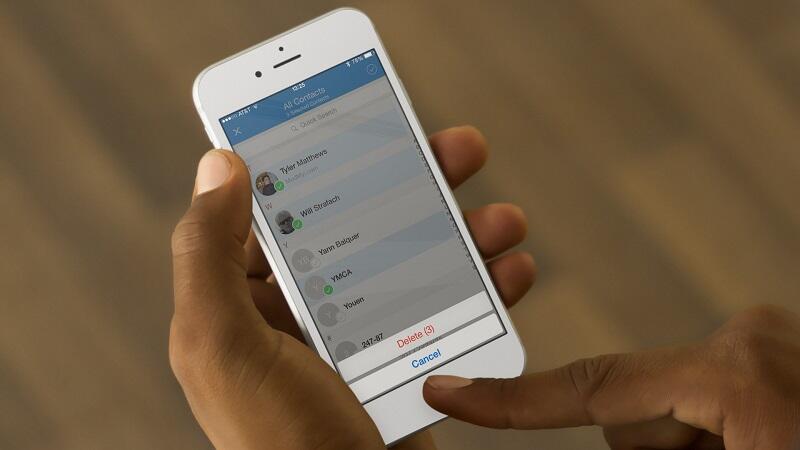
Вне зависимости от причин, факт остаётся фактом. Необходимые, а порой очень ценные контакты пропали. Но их можно вернуть.
Источник: http://nastroyvse.ru/opersys/ios/kak-vosstanovit-kontakty-na-iphone.html
Часть 1: Как изменить настройки, чтобы исчезли контакты iPhone
Если контакты все еще доступны в iPhone, но из-за неправильных настроек учетной записи контактов контакты iPhone исчезают, вы можете получить их обратно со своего iPhone напрямую.
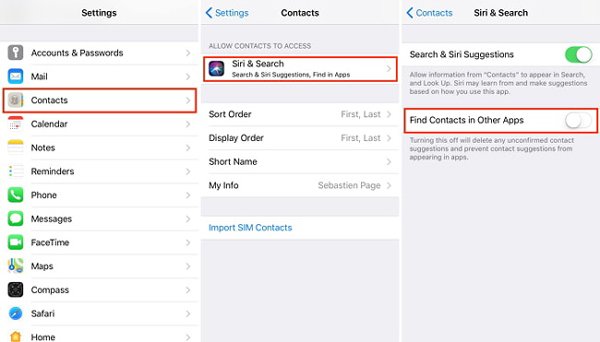
Шаг 1: Перейдите в приложение «Настройки» вашего iPhone, выберите «Контакты» из раскрывающегося списка, чтобы разрешить контактам доступ.
Шаг 2: Нажмите «Импортировать контакты с SIM-карты», чтобы импортировать контакты с SIM-карты iPhone в Контакты iPhone.
Шаг 3: Коснитесь меню «Siri и поиск». Убедитесь, что «Найти контакты в другом приложении» включен.
Таким образом, вы можете получить некоторые неподтвержденные предложения контактов с SIM-карты, а также из других приложений. Если вы отключите эту опцию, некоторые контакты iPhone могут быть потеряны.
Источник: http://apeaksoft.com/ru/recovery/lost-contacts-on-iphone.html
Общая информация из истории
Со времён появления первых мобильных телефонов появилось множество функций, облегчающих жизнь каждому владельцу. Одной из таких полезных опций является восстановление утраченных контактов, например, в iPhone. В прошлом это было невозможно, и приходилось заблаговременно выписывать номер за номером из своего устройства на случай его утраты, кражи или поломки. Кропотливая работа.
Функционирование современных смартфонов и планшетов тесно сопряжено с интернетом, благодарю чему значительная часть данных (если не вся) может быть продублирована в виртуальное хранилище. Это, своего рода, запасная телефонная книжка. Почему всё же происходит сбой? Как восстановить контакты на iPhone/iPad?
Источник: http://appleiwatch.name/how-to-restore-contacts-on-iphone-and-ipad/
Как проверить, есть ли контакты в iCloud без iPhone?
Сделать это очень просто — откройте на любом компьютере сайт icloud.com, введите данные вашего аккаунта Apple ID и перейдите в веб-приложение Контакты.

В браузерной версии сервиса iCloud можно редактировать адресную книгу, импортировать и экспортировать контакты, восстанавливать сохраненные архивные копии.

♥ ПО ТЕМЕ: Как правильно настроить виджет избранных контактов на iPhone.
Источник: http://yablyk.com/053903-propali-kontakty-na-ajfone-osnovnye-prichiny-i-kak-vosstanovit/
Использование iTunes

Если вы периодически синхронизировали свой девайс с компьютером, то копия вашего контактного листа есть в резервной копии iTunes. В этом случае действуйте так:
- Подключите айфон к компьютеру и запустите программу.
- Откройте меню устройства со сводкой данных о нем.
- Выберите пункт «Восстановить из копии».
- Остановитесь на той копии, которая была сделана, когда все контакты были на месте.
Этот способ поможет, если у вас пропали контакты на Айфоне 6 или любой другой версии устройства, но все фото и данные сохраненные после создания этой копии будут удалены. По сути этот метод представляет собой откат данных.
Источник: http://smartbobr.ru/poleznosti/propali-kontakty-na-ajfone/
Как удалить контакты с iPhone и iPad?
Прежде всего, человек должен понимать, каким образом происходит удаления контакта с устройства. Если вы удаляете контакт с вашего iPhone или iPad-устройства, то удаление происходит и в облаке. Именно по этой причине многие специалисты советуют не удалять контакты по одному.
Для того чтобы правильно выполнить данную процедуру, необходимо удалить контакт, но сделать это необходимо так, чтобы он остался в ICloud. Для выполнения данной задачи потребуется:
- Войти в раздел Apple ID.
- После этого необходимо нажать на кнопку «Выйти», расположенную в самом низу.
 Фото: Выход из iCloud
Фото: Выход из iCloud
- Затем следует выбрать нужный вариант выхода.

- После того, как от системы поступит вопрос о том, что делать с контактами, необходимо выбрать пункт «Удалить».

- Таким образом мы удаляем контакт, но оставляем его в ICloud.
Источник: http://appleiwatch.name/how-to-restore-contacts-on-iphone-and-ipad/
Как восстановить контакты на iPhone
C подробной статьей о восстановлении контактов на iPhone можно ознакомиться здесь.
♥ ПО ТЕМЕ: Как восстановить файлы (фото, документы, контакты), удаленные из iCloud.
Источник: http://yablyk.com/053903-propali-kontakty-na-ajfone-osnovnye-prichiny-i-kak-vosstanovit/
4. Восстановить удаленные номера телефонов из аккаунта Google
Безусловно,
Вы должны знать Google. Одно имя пользователя и пароль помогут вам во всем Google, включая Gmail, Chrome, YouTube, Google Maps и многое другое. Это простой инструмент для сохранения и восстановления ваших контактов iPhone.
У вас есть аккаунт Google?
Если вы это сделаете, это будет хорошей новостью, что вы можете восстановить контакты iPhone из своей учетной записи Google. Как?
Вот что вы хотите знать:
Шаг 1Найти Добавить учетную запись и Google в настройках.
iOS 7-9: Настройки > Mail, Контакты, Календари > Добавить учетную запись > Google
iOS 10: Настройки > почта > Учетные записи > Добавить учетную запись > Google
iOS 11: Настройки > Учетные записи и пароли > Добавить учетную запись > Google
Шаг 2Заполните запрашиваемую информацию.
Шаг 3Включите кнопку контакта.
Источник: http://ru.fonelab.com/resource/recover-iphone-contacts.html
Артём Суровцев
@artyomsurovtsev
Люблю технологии и все, что с ними связано. Верю, что величайшие открытия человечества еще впереди!
Источник: http://iphones.ru/iNotes/724606
Что делать если пропали контакты на iphone и iphone 5?
Первый совет – после покупки смартфона перенесите все контакты в виртуальный мир. Многие адресные системы позволяют это сделать, при этом у вас останется гарантия сохранности контактов на разных носителях.
Выработайте стратегию сохранения идентичного сохранения контактов: телефон или сим-карта, и следуйте ей постоянно. Можно использовать дублированный вариант. Желательно использовать специализированный сервис iCloud, который предназначен для «яблочной операционной системы». В меню «Настройки» необходимо выбрать все параметры, но стоит обратить внимание на включенный тумблер контактов.
После завершения переноса, вновь активируйте «Контакты» (достаточно потянуть рычажок в активный бок). Это методика работает на моделях 4, 5, 6 поколения. Также ее можно использовать и для планшетов, работающих на операционной системе IOS 8.0.
Источник: http://appzone.su/propali-kontakty-na-ajfone/




